Laguma dhejin karo Apps ama Barnaamijyada Taskbar gudaha Windows 11/10
Miyaad kari weyday inaad ku dhejiso barmaamijyada iyo abka barta shaqada ee PC-gaaga? Maqaalkani wuxuu taxayaa xalal kaa caawin doona inaad hagaajiso barnaamijyada aan ku dhejin karin arrinka bar Windows 11/10 . Taskbar - ku wuxuu kaa caawinayaa inaad hal gujin ku gasho abka aad jeceshahay oo inta badan la isticmaalo. Si kastaba ha ahaatee, waxaa jiray arrimo kala duwan oo ku saabsan shaqada, sida bar-hawleed aan la gujin karin(unclickable taskbar) , bar-hawleed aan jawaab lahayn , iwm.
Isticmaalayaasha qaar ayaa sidoo kale sheegay inay awoodi waayeen inay ku daraan astaanta barnaamijka bar-hawleedka. Haddii aad sidoo kale la kulanto dhibaato isku mid ah, halkan waa hage adiga kuu ah. Waxaan sheegi doonaa hababka qaar oo aad isku dayi karto inaad xalliso arrintan.
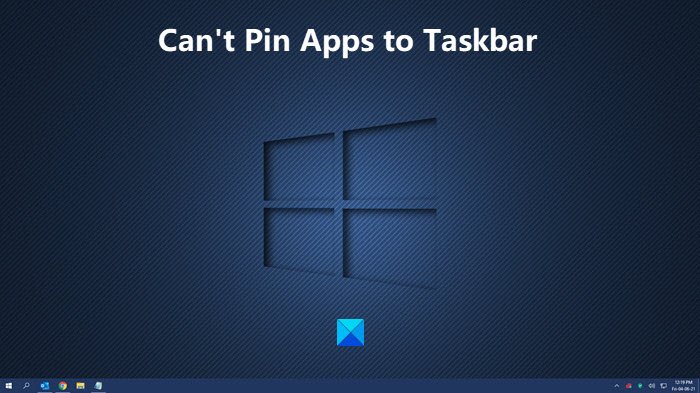
Laguma dhejin karo Apps(Pin Apps) - ka Taskbar gudaha Windows 11/10
Haddii aadan ku dhejin karin app ama barnaamij-gaabyada gaaban ee shaqada gudaha Windows 11/10 , markaa mid ka mid ah hababkan ayaa kuu xallin kara arrinta:
- Dib u bilow File Explorer
- Eeg haddii arintu ku saabsan tahay App-ka
- (Pin Apps)Ku (Start)dheji Apps si aad u bilowdo liiska beddelka ahaan
- Dib-u-diiwaangelinta Taskbar
- Orod SFC Scan
- Ka hubi dejimaha qaar ee Tifaftiraha Siyaasadda Kooxda(Group Policy Editor)
- Samee Soo Celinta Nidaamka
- Bedel Koontada Isticmaalaha(Switch User Account) ama Samee Koontada Isticmaalaha Cusub(New User Account) .
1] Dib u bilow File Explorer
Inta badan arrimaha bar-bar-hawleedka waxaa lagu xallin karaa dib u bilaabista Explorer(restarting Explorer) .
Si fudud u fur Maareeyaha Hawsha(Task Manager) adiga oo isticmaalaya Ctrl+Shift+Esc hokey,guji Windows Explorer ka Apps,kadibna ku dhufo badhanka Dib u Bilow . (Restart)Hadda, isku day inaad app ku dhejiso bar-barka oo arag haddii uu shaqeeyo.
7] Eeg haddii arintu ku jirto App-ka
Haddii ay kaa soo foodsaarto arrimo ku saabsan ku xidhidhiyaha barmaamijyada qaarkood bar-tilmaameedka, waxa laga yaabaa in barnaamijka si sax ah loo rakibin.
Isku day in aad uninstall-ka saarto oo aad dib u rakibto abka ka dibna hubi in aad ku dari karto bar-barka shaqada.
Sidoo kale, hubi inaad ku dhejin karto apps kale iyo in kale.
5] Ku dheji Apps si aad u bilowdo liiska
Haddii aadan awoodin inaad arrintan ku xalliso mid ka mid ah hababka kor ku xusan, waxaad isticmaali kartaa Start Menu beddelka. Keliya pin apps-ka aad sida badan u isticmaashid si aad u Bilowdo Menu(pin apps that you use frequently to Start Menu) oo halkan ka billow.
La Xiriira: (Related:) Pin To Start Menu ma shaqaynayo.(Pin To Start Menu not working.)
2] Dib-u-diiwaangelinta Taskbar-ka
Eeg haddii aad wax ka qaban karto arrintan adiga oo dib u diiwaangelinaya barta shaqada.
Si taas loo sameeyo, aad sanduuqa raadinta, ku qor Powershell , oo fur Powershell oo leh mudnaanta maamulaha . (Administrator)Hadda, geli amarka hoose oo ku jira:
Get-AppXPackage -AllUsers | Foreach {Add-AppxPackage -DisableDevelopmentMode -Register “$($_.InstallLocation)\AppXManifest.xml”}
Dib u bilow(Restart) PC ka dibna hubi inaad awoodo inaad apps ku dhejiso bar-hawleedka.
4] Orod SFC Scan
Haddii ay dhacdo in qaar ka mid ah faylka nidaamka kharriban uu keeno arrinta, waxaad isku dayi kartaa inaad socodsiiso iskaanka SFC .
Marka iskaanka la sameeyo, hubi inaadan wali awoodin inaad apps ku dhejiso bar-barka shaqada iyo inkale.
la xidhiidha(Related) : Apps-ka waxa ay isku dhejiyaan bilawga goobta(Apps keep pinning themselves on startup to the taskbar) shaqada
3 ] Ku hubi(] Check) dejimaha qaarkood Tifaftiraha Siyaasadda Kooxda(Group Policy Editor)

Waxaad ka hubin kartaa habaynta isticmaalaha Tifaftiraha Siyaasadda Kooxda Maxalliga ah(Local Group Policy Editor) si aad u go'aamiso haddii aan la oggolaan in barnaamijyada ku xidhidhiyaha Taskbar(Do not allow pinning programs to the Taskbar)(Do not allow pinning programs to the Taskbar) ay karti leedahay ama la curyaamiyo. Haddii ay karti yeelato, waa in aad damisaa doorashadan si aad u awooddo in aad ku dhejiso apps-ka goobta shaqada.
Ka fur Tifaftiraha Siyaasadda Kooxda Maxalliga ah ee kombayutarkaaga ka dibna u tag User Configuration > Administrative Templates > Start Menu iyo Taskbar .
Waxaad ku dari doontaa waxyaabo kala duwan oo Settings ah oo ku yaala guddiga saxda ah mid ka mid ah oo ay ku jiraan Ha u ogolaanin ku dhejinta barnaamijyada Taskbar-ka(Do not allow pinning programs to the Taskbar) . Laba-guji si aad u furto

Daaqadda soo socota, midkoodna dooro Aan La Habayn(Configured) ama Habayn Disabled ee doorashada la doortay. Kadibna, riix Apply > OK badhanka.
8] Samee Nidaamka Soo Celinta
Haddii aad dhawaan bilowday helitaanka arrintan oo aadan awoodin inaad ku dhejiso apps bar-barkaaga, waxaad hagaajin kartaa adiga oo PC-ga dib ugu celinaya xaalad aadan la kulmin dhibaatadan. Si fudud u samee dib u soo celinta nidaamka oo arag haddii ay ku xalliso arrinta.
6] Beddel Koontada Isticmaalaha(Switch User Account) ama Samee Koontada Isticmaalaha Cusub(New User Account)
Eeg haddii aad awoodo inaad ku dhejiso abka bar-barka shaqada ee akoon kale oo isticmaale oo kombuyutarkaaga ah. Hadday haa tahay, astaanta isticmaale ee xumaaday ayaa laga yaabaa inay tahay sababta keentay arrintan.
Waxa kale oo aad samayn kartaa xisaab user cusub si ay u xaliyaan arrinta.
Akhri: (Read:) Hagaaji astaanta isticmaale ee la musuqmaasuqay ee Windows(Fix a Corrupted User Profile in Windows)
Waxaan rajeynayaa in maqaalkani uu ku caawinayo!
Akhriska la xidhiidha: (Related read:) Lama saari karo Abka shaqada(Can’t Unpin Apps from Taskbar) ee gudaha Windows 11/10.
Related posts
Sida loo tirtiro dhammaan Apps-ka Pinned iyo Dib-u-dejinta Taskbar gudaha Windows 11/10
Kahortagga ku dhejinta ama ka-goynta barnaamijyada si loo galo Taskbar gudaha Windows 11/10
Windows Apps ama Barnaamijyadu waxay furmaan oo isla markiiba xidhaan Windows 11/10
Ogeysiisyada Taskbar oo aan ka muuqanayn Windows 11/10
Astaanta mugga ayaa ka maqan Taskbar gudaha Windows 11/10
Sida otomaatiga ah loogu qariyo Taskbar gudaha Windows 11/10
Ku dheji ama ka saar astaanta barnaamijka ee Taskbar ama Start Menu gudaha Windows 11/10
Khariidadaha App-ka oo aan shaqaynayn ama ku tusin meel aan sax ahayn Windows 11/10
Ka saar faylalka RAR Windows 11/10 adoo isticmaalaya apps Store oo bilaash ah
Sida loo suurto geliyo ama loo joojiyo astaanta abka Archive gudaha Windows 11/10
Sida loo dhejiyo apps la qaadi karo menu-ka bilowga gudaha Windows 11/10
Sida ciyaaraha Steam loogu dhejiyo Taskbar ama Desktop gudaha Windows 11/10
Astaanta Wi-Fi ee aan ka muuqanayn ama ka maqan Taskbar gudaha Windows 11/10
App-ka Anatomy ee dhameystiran waa soo dejin u qalma Windows 11/10
Kormeeraha baytari ugu fiican, falanqaynta & abka xisaabaadka ee Windows 11/10
Xakamaynta mugga shaqada ee aan shaqaynayn Windows 11/10
Hagaaji Taskbar aan la gujin karin; Ma gujin karo Taskbar gudaha Windows 11/10
Qaamuuska bilaashka ah ee ugu fiican iyo abka Thesaurus ee Windows 11/10
Deji ama Beddel Ciyaariyaha Warbaahineed ee caadiga ah Windows 11/10
Sida loo beddelo Daawaha Sawirka caadiga ah ee Windows 11/10
